foxmail邮箱怎么添加账户?foxmail新增加账户教程
很多小伙伴在完成登录进入foxmail邮箱之后,还想要将自己其他的邮箱账户也同样添加进foxmail邮箱软件中,方便及时的查看各个邮箱中的消息,却不知道该怎么进行添加邮箱账户的操作。其实很简单,接下来小编就来和大家分享一下foxmail新增加账户的方法教程,一起看看吧。
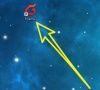
更新日期:2021-09-30
来源:系统部落
Foxmail如何设置自动回复?目前,不少公司的交流都是通过Foxmail邮件来进行的,然而有时候有些人员需要出差等原因,无法及时处理同事客户的邮件,但是如果没能及时回复他们的邮件又会对工作造成一定的影响,只能通过Foxmai自动回复功能来告诉同事客户现在不方便查看邮件。那么Foxmai如何设置自动回复呢?下面,我们跟随小编一起来看看Foxmail设置自动回复邮件的方法。
1、Foxmail可以针对单个账户或者多个账户进行设置自动回复功能,启动Foxmail软件,进入主界面,点击右上角的图标,然后依次选择:“工具”-“过滤器”。
2、进入过滤器窗口之后,首先选择过滤器应用到哪一个个人邮箱,之后就可以点击“新建”按钮来设置具体的内容。
3、我们把过滤器的名称设定为“自动回复”,接下里就是要完成这个过滤器的具体内容,对于【执行实机】我们选择“收取邮件时”;对于【执行条件】我们选择“无条件限制”。
4、紧接着,我们设置【执行动作】为“自动回复”,在后面可以输入具体的回复内容,比如【本人目前出差,给您带来的不便,敬请谅解】,最后点击“确定”按钮。
5、这样,我们就完成了过滤器【自动回复】的全部编写过程,接下来我们来看看实际的执行效果。
6、实际效果见下图,我们在发送邮件之后,会受到自动回复的内容,和上边我们设置的内容是一样的。
以上就是Foxmail设置自动回复邮件的方法,更多精彩内容继续关注系统部落官网。
foxmail邮箱怎么添加账户?foxmail新增加账户教程
很多小伙伴在完成登录进入foxmail邮箱之后,还想要将自己其他的邮箱账户也同样添加进foxmail邮箱软件中,方便及时的查看各个邮箱中的消息,却不知道该怎么进行添加邮箱账户的操作。其实很简单,接下来小编就来和大家分享一下foxmail新增加账户的方法教程,一起看看吧。
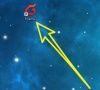
foxmail邮箱密码忘记了怎么找回?
为了防止别人偷看foxmail邮箱,一般大家都会为foxmail账户设一个访问密码,但是有时候foxmail邮箱忘记密码了怎么办? 要如何找回foxmail密码呢?今天小编给大家带来了foxmail邮箱密码忘记了的找回方法,不清楚的朋友可以来了解一下。

foxmail邮箱容量满了该如何处理?
foxmail邮箱是很多办公者们经常使用的,大家如果来往邮件比较频繁,那foxmail邮箱就容易出现满了的情况,无法正常收发邮件。从而导致很多业务无法及时开展、信息产生滞后的问题出现。当foxmail邮箱容量满了该如何处理呢?今天小编就来为大家讲讲具体的操作,快来了解一下吧。

Foxmail怎么创建邮箱模板?Foxmail创建邮箱模板的方法
有很多伙伴很喜欢用Foxmail这款软件,但是可能会遇到一些操作上的问题,比如现在问的比较多的就是Foxmail怎么创建邮箱模板,现在小编就来教大家Foxmail创建邮箱模板的方法,有需要的伙伴可以开始学习一下啦。

foxmail邮件怎么撤回
foxmail邮件怎么撤回?foxmail邮箱采用独特的智能化算法,随着使用时间的增加而不断优化的反垃圾邮件功能,帮助用户达到理想化的反垃圾邮件效果,那么当用户发错邮件想要撤回要怎么操作呢?这个前提是收件人还没有看到,就能够撤回,一起来看下详细的操作吧。

foxmail邮件怎么导出备份
foxmail邮件怎么导出备份?foxmail邮箱供电子邮件收发、数字签名、邮件加密及反垃圾邮件等多种邮件必备功能,是专业的邮件管理软件,那么在使用中,用户要怎么把重要的邮件进行整体的导出备份呢?来看下具体的操作方法吧。

foxmail发不出邮件怎么办?
最近,有使用foxmail软件的朋友在反应:自己在使用foxmail软件的时候,碰到foxmail 发不出邮件的情况,不知道是什么原因导致的?那么,foxmail 发不出邮件怎么办?下面,小编给大家带来具体解决方法,希望可以帮助大家。 foxmail 发不出邮件怎么办? 一、账

Win8安装Foxmail后无法发送邮件的解决方法
Win8安装Foxmail后无法发送邮件怎么解决?Foxmail的主要功能就是接收和发送邮件,但是如果Foxmail无法发邮件了,那就等于Foxmail是一个无效的软件。但最近,Win8系统的用户,安装了Foxmail后

电脑运行foxmail提示access violation的解决办法
电脑运行foxmail提示access violation怎么办?有用户反映在Win7系统电脑上运行foxmail时,会报错提示access violation?如何解决这个问题?U大侠为大家解答。

如何在foxmail添加网易邮箱
如何在foxmail添加网易邮箱? 首先需要登陆网页版邮箱--设置--POP3/SMTP/IMAP-勾选启用。 这一步很关键,查看设置中的客户端授权密码是否开启,如果开启则需要设置一个授权码,待会儿这个授权码要取代密码输入到foxmail添加邮箱的密码框中。 然后就可打开foxm

Foxmail是什么?Foxmail详细功能介绍
Foxmail是什么?Foxmail邮箱有电脑版和网页版,相对于网页版来说,电脑版客户端的功能会更多一些,比如邮件的导入导出。现在很多公司都在使用Foxmail邮箱,不过很多用户知道QQ邮箱、网

foxmail邮箱怎么设置_foxmail邮箱账号创建注册详细教程
很多用户们在使用foxmail邮箱软件的时候,不懂该如何的进行邮箱账号的注册等,那么这个问题到底需要怎么解决么,快来看看详细的账号注册创建方法吧~

Foxmail邮件过滤器怎么设置
Foxmail邮件过滤器怎么设置呢?相信使用过Foxmail的小伙伴们,对于这个软件在了解不过了.但是一些新手,并不知道如何设置Foxmail邮件过滤器,下面小白和大家分享下设置Foxmail邮件过滤器方法.
